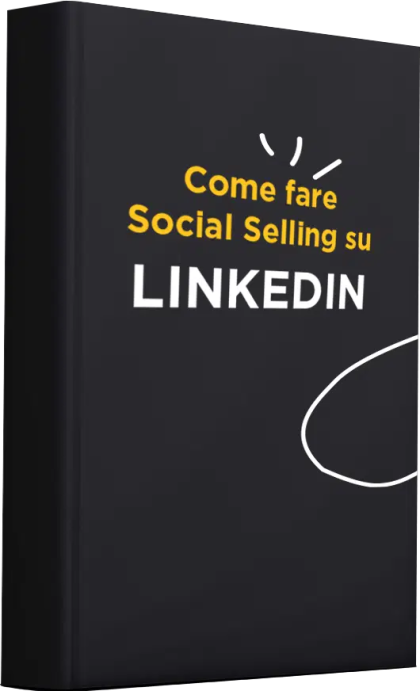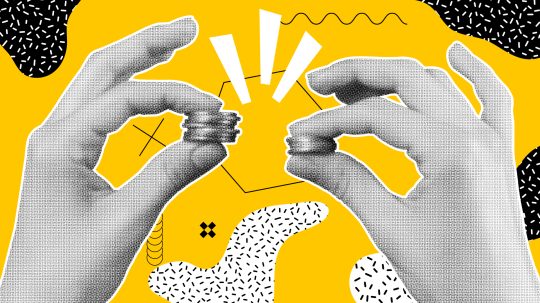Come usare la ricerca booleana in Linkedin? Me lo sono chiesto in diverse situazioni, ogni volta partendo da una ricerca fatta con i parametri di Linkedin per poi passare alla ricerca per keyword, dimenticando ogni volta gli operatori booleani da inserire e come utilizzare questo metodo di ricerca (#§°*@!!!!).
Ma vediamo le cose con il giusto ordine.
La ricerca in Linkedin è uno degli aspetti più importanti della piattaforma quando si vuole fare social selling e le aspettative aumentano quando ci troviamo per la prima volta (ma anche le successive) davanti alla schermata principale di ricerca in Linkedin Sales Navigator.
“Metto due parametri e trovo quello che cerco”. Eh certo, arriva lui, bello, bello.
PROFILO LINKEDIN AZIENDALE
Gestire una pagina aziendale LinkedIn.
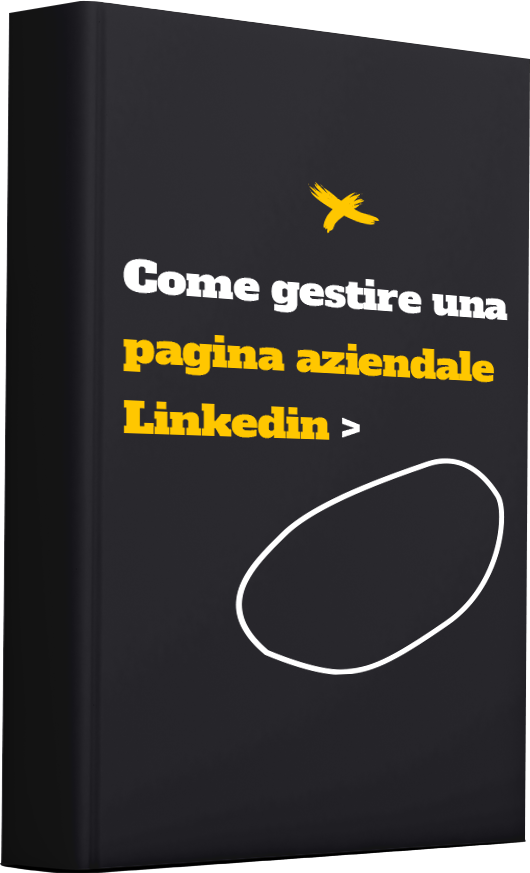
Ok trovare subito quello che si cerca è il desiderio di chiunque e, a volte, va detto, il desiderio si avvera.
Molto facile, infatti, se si tratta di inserire un nominativo o la ragione sociale di un’azienda: risultati immediati, elenco di alcuni collaboratori, pagine di riferimento e qualche post. Insomma, tutto quello che serve ad una ricerca specifica.
Se però stiamo ci stiamo preparando per fare social selling e vogliamo trovare alcuni gruppi di nominativi nella barra di ricerca in Linkedin, o se stiamo tentando di salvare alcuni parametri di ricerca di nominativi di aziende in Sales Navigator per usi immediati o futuri, beh la vicenda si complica un po’ fino a diventare, in alcuni casi, quasi impossibile.
Si perché Linkedin e Linkedin Sales Navigator mettono a disposizione in modo progressivo alcuni parametri di inserimento ma non sempre le cose coincidono con le nostre aspettative e non sempre i risultati sono pertinenti. (Linkedin è molto più limitato del gemello a pagamento in diverse funzioni, tra cui la ricerca).
Abbiamo già visto (vai all’articolo sulla ricerca) quali soluzioni offrono le barre di ricerca di Linkedin e di Linkedin Sales Navigator quindi adesso diamo un’occhiata alla ricerca booleana per trovare quello che vogliamo.
Come usare la ricerca booleana in Linkedin
Parliamo solo un attimo di ricerca booleana senza voler fare i matematici o i pesanti.
La “Ricerca Avanzata” Linkedin offre diversi parametri per trovare potenziali utenti e per trovare informazioni all’interno di gruppi di utenti specifici, analizzando i gruppi e gli iscritti, i tipi di interessi e così via. Con questo tool possiamo fare tutto velocemente: si parte da una semplice keyword per poi affinare la ricerca grazie ai filtri.
LinkedIn limita la capacità di ricerca di prospect se ritiene che si stia facendo un uso eccessivo della ricerca. L’utilizzo della logica booleana assicura di ottenere risultati migliori prima che LinkedIn limiti l’attività.
La ricerca booleana permette infatti di effettuare ricerche molto specifiche. È basata su una semplice logica matematica che aiuta ad espandere o restringere la ricerca. Gli operatori logici booleani, ovvero i comandi inseribili nel motore di ricerca, sono tre: “AND” (e), “OR” (oppure), and “NOT” (non). Sono poi utilizzabili le parentesi () e le virgolette “”.
Ora ti spiego come usarli.
Quando si combinano due parametri o parole chiave con OR, si ottengono risultati che comprendono almeno una delle parole inserite.
Per esempio, una ricerca definita come Marketing OR Sales darà come risultato una lista che include tutti i nominativi che hanno la parola sales e tutti quelli che hanno la parola marketing nel loro profilo.
AND è un termine di esclusione e che limita i risultati, invece. Se inserisci una ricerca per Marketing AND Vendite, la lista risultante includerà solo i profili che contengono entrambi i termini.
NOT eliminerà parole e frasi dai risultati della ricerca. Marketing NOT Sales fornirà una lista di soli profili che contengono la parola chiave Sales, ma che non menzionano Marketing da nessuna parte.
CHECKLIST PER LINKEDIN
Ottimizzare una pagina aziendale LinkedIn.
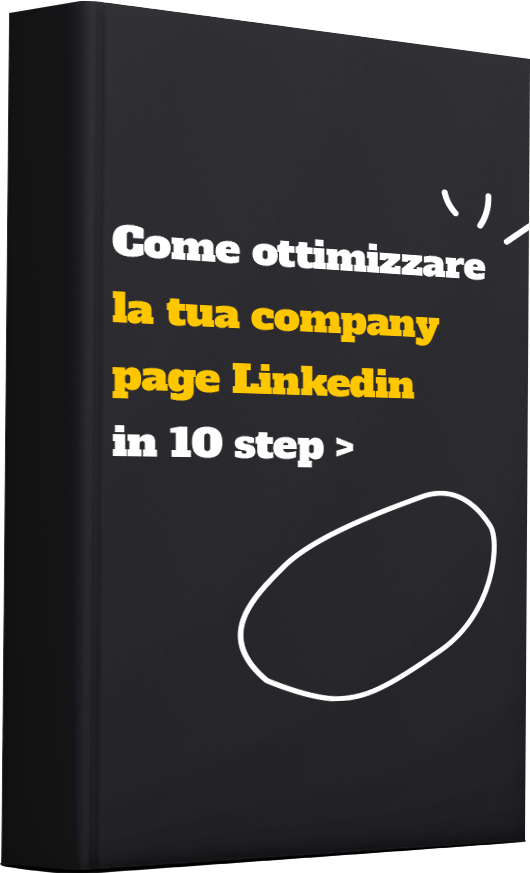
Come condurre una ricerca booleana in Linkedin
La seconda parte dello sviluppo di una stringa di ricerca è l’utilizzo delle virgolette. Queste sono indispensabili quando si usano frasi o termini che includono più di una parola.
Per esempio, se stai cercando un direttore vendite, racchiudere il termine tra virgolette assicura che i tuoi risultati mostrino solo risultati che contengano le parole virgolettate insieme.
Per concludere le possibilità offerte della ricerca booleana su LinkedIn mancano ancora solo le parentesi.
Parentesi – L’uso delle parentesi è necessario solo se stai cercando di utilizzare un secondo termine o un insieme di termini per restringere i risultati.
La ricerca (Marketing OR Sales), per esempio, è la stessa che si fa usando Marketing OR Sales senza le parentesi quindi fino a qui nulla di nuovo: si vogliono ottenere risultati che contengano almeno uno di questi termini, o Marketing o Sales.
Ma se impostiamo questi parametri: (Marketing OR Vendite) AND (“Responsabile filiale” OR direttore) stiamo dicendo a LinkedIn di trovare i profili che hanno i termini Marketing o Sales al loro interno, E che sono responsabile di filiale o direttore.
L’AND ci aiuta a chiedere allora che i risultati di ricerca contengano un termine della prima serie di parentesi e un termine della seconda. Le virgolette le ho utilizzate affinché le parole Responsabile e filiale siano insieme.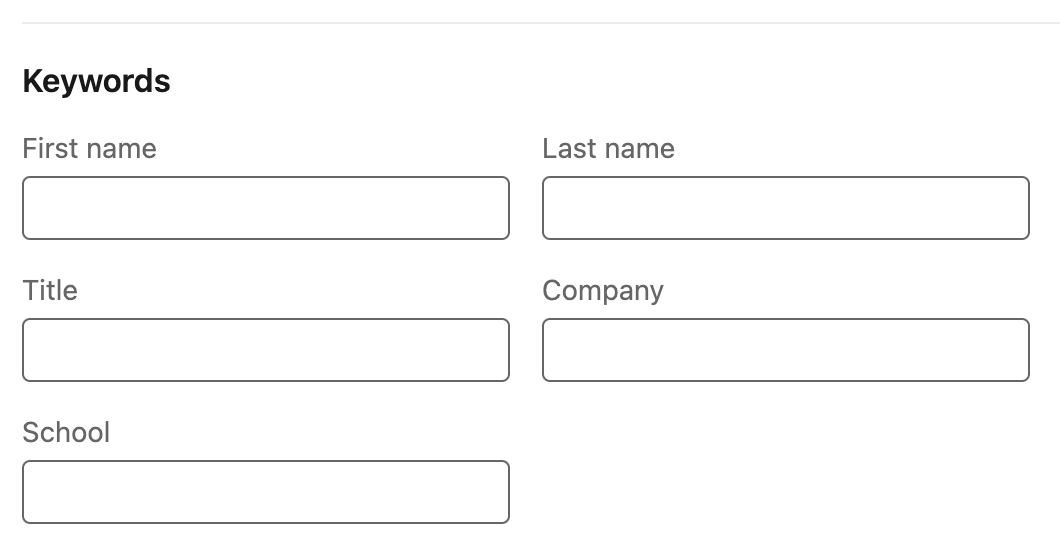
Potrebbe sembrare troppo complesso ma una volta che avrai preso confidenza con queste formule, troverai molto più semplice trovare i risultati più vicini a quello che stai cercando.
Dove usare la ricerca booleana in Linkedin
Ora che dovrebbe essere più chiaro come usare la ricerca booleana, in Linkedin resta da capire dove inserire questi parametri e come farlo.
Per inserire la tua stringa di ricerca booleana in Linkedin:
- Clicca nella barra di ricerca e premi invio.
- Scegli l’opzione Persone (People per chi ha impostato la lingua in inglese)
- Scegli l’opzione Tutti i filtri (all filters)
- Prova a usare la ricerca booleana in LinkedIn nel campo del Titolo (Title) per trovare i prospect giusti.
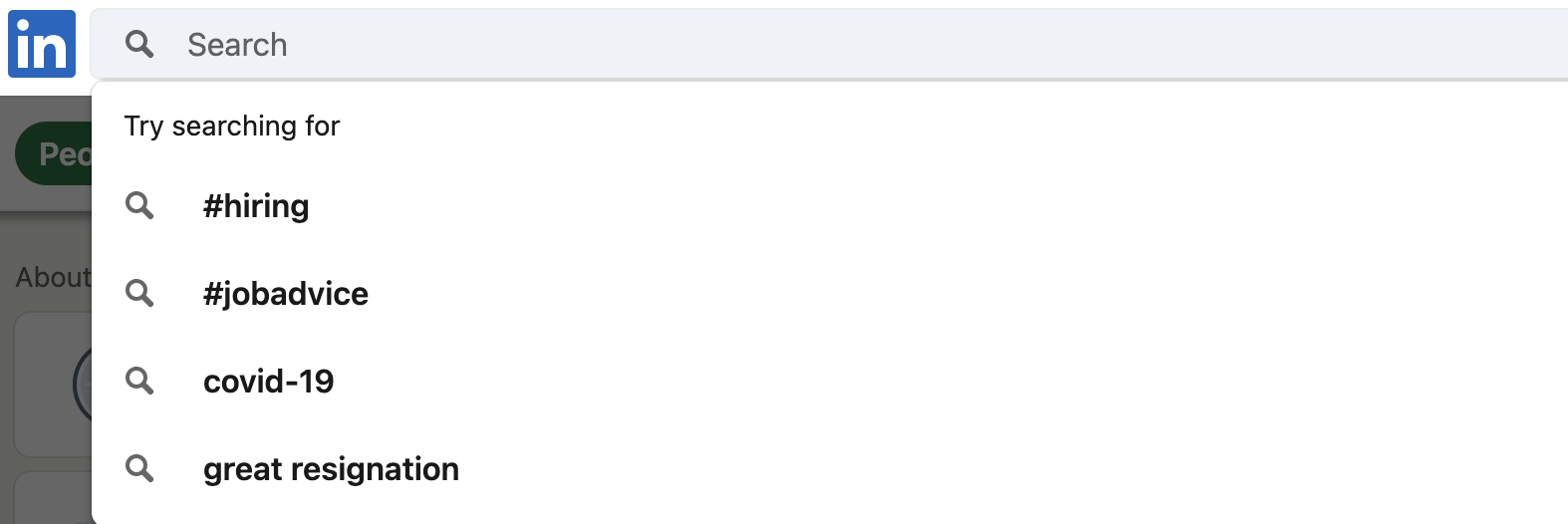
Se non sei riuscito a scrivere la stringa di ricerca per qualche ragione, prova a farlo all’interno di un documento Word o un Notepad e copiarla e incollarla nella barra di ricerca, poi premi invio.
- Scegli l’opzione Vedi tutti i risultati (See all results)
- Clicca su “tutti i filtri” (all filters)
- Filtra quello che ti interessa di più usando i parametri disponibili
- Trova le persone più in target ed esplora il loro profilo cliccando con il tasto destro sul nome profilo per aprire in un’altra scheda la pagina Linkedin e non perdere la tua ricerca
Ecco quindi che dopo un po’ di pratica sarà semplice trovare buona parte dei profili che ti interessa conoscere.
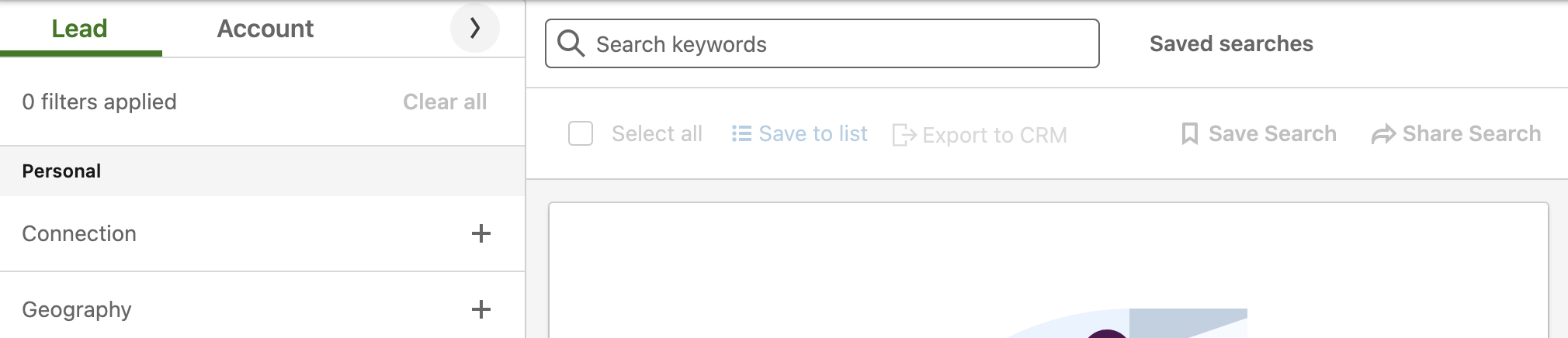
Le stesse regole di ricerca booleana possono essere utilizzate anche in LinkedIn Sales Navigator, nei parametri di ricerca Keywords corrispondenti alle ricerche per lead e account.
Non ti resta che provare, buona ricerca boolena.
LinkedIn è il social network B2B più potente per generare lead e costruire relazioni di valore. Ma per sfruttarlo al meglio, serve una strategia mirata.TEMPLATE GRATUTI
Come fare social selling su LinkedIn